- โปรแกรมฟรี EaseUS
- Data Recovery Wizard Free
- Todo Backup Free
- Partition Master Free
Suchat updated on Jul 02, 2025 to การกู้คืนข้อมูล
หน้านี้มีสิ่งที่คุณอยากเรียนรู้เกี่ยวกับการกู้คืนฮาร์ดไดรฟ์ภายนอก

- 1.การกู้คืนฮาร์ดไดรฟ์ภายนอกคืออะไร?
- 2.เมื่อไหร่ที่คุณต้องดำเนินการกู้คืนฮาร์ดไดรฟ์ภายนอก?
- 3.โปรแกรมกู้คืนที่ดีที่สุดสำหรับฮาร์ดไดรฟ์ภายนอกมีอะไรบ้าง?
- 4.วิธีการกู้คืนข้อมูลจากฮาร์ดไดรฟ์ภายนอก?
- 5.วิธีการป้องกันข้อมูลในฮาร์ดไดรฟ์ภายนอก?
หากคุณกำลังมีปัญหาตามรายการนี้ อ่านต่อไปและคุณจะได้รับคำตอบที่น่าพอใจ
- ภาพรวมของการกู้คืนฮาร์ดไดรฟ์ภายนอก
- 5 อันดับแรก โปรแกรมกู้คืนฮาร์ดไดรฟ์ภายนอกที่ดีที่สุด
- วิธีป้องกันข้อมูลในฮาร์ดไดรฟ์ภายนอก
ภาพรวมของการกู้คืนฮาร์ดไดรฟ์ภายนอก
ในส่วนนี้คุณจะได้เรียนรู้: 1. การกู้คืนฮาร์ดไดรฟ์ภายนอกคืออะไร? 2. เมื่อไหร่ที่คุณต้องดำเนินการกู้คืนฮาร์ดไดรฟ์ภายนอก?
ปฏิเสธไม่ได้ว่าฮาร์ดไดรฟ์ภายนอกทำให้เราสะดวกสบายขึ้นมาก ช่วยให้สามารถพกพาข้อมูลเป็นจำนวนเทราไบต์ไปได้ทุกที่ และไฟล์ที่จัดเก็บในอุปกรณ์สามารถแชร์ระหว่างสื่อบันทึกข้อมูลได้อย่างง่ายดาย อย่างไรก็ตามการสำรวจแสดงให้เห็นว่าการสูญหายของข้อมูลในฮาร์ดไดรฟ์ภายนอกถือเป็นส่วนที่ใหญ่ที่สุด ในกรณีนี้การกู้คืนฮาร์ดไดรฟ์ภายนอกจึงหลีกเลี่ยงไม่ได้
การกู้คืนฮาร์ดไดรฟ์ภายนอกคืออะไร?
โดยปกติการกู้คืนฮาร์ดไดรฟ์ภายนอกเป็นกระบวนการกู้คืนข้อมูลที่ถูกลบหายไปจากฮาร์ดไดรฟ์ภายนอก แม้ไดรฟ์จะเสียหาย หรือฟอร์แมตโดยไม่ได้ตั้งใจ อย่างไรก็ตามเนื่องจากไฟล์ที่สูญหายในฮาร์ดไดรฟ์ภายนอกจะไม่ไปที่ถังรีไซเคิล ดังนั้นคุณจะต้องใช้โปรแกรมกู้คืนข้อมูลฮาร์ดไดรฟ์ที่เชื่อถือได้สำหรับดิสก์ภายนอก
คุณต้องทำการกู้คืนฮาร์ดไดรฟ์ภายนอกเมื่อไหร่
นอกเหนือจากสาเหตุทั่วไป เช่น การลบ และการจัดรูปแบบโดยไม่ได้ตั้งใจ ซึ่งนำไปสู่การสูญหายของข้อมูลในฮาร์ดไดรฟ์ภายนอก มีบางกรณีที่คุณต้องทำการกู้คืนฮาร์ดไดรฟ์ภายนอก ตัวอย่างเช่น:
- ข้อมูลในฮาร์ดไดรฟ์ภายนอกสูญหาย เนื่องจากการโจมตีของไวรัส ความผิดพลาดของระบบปฏิบัติการ การติดตั้งระบบปฏิบัติการใหม่
- ฮาร์ดไดรฟ์ภายนอกมีระบบไฟล์ RAW ดังนั้นจึงไม่สามารถเข้าถึงได้
- ตรวจพบฮาร์ดไดรฟ์ภายนอกใน Windows แต่มันไม่แสดงข้อมูลใด ๆ
- ไม่รู้จักฮาร์ดไดรฟ์ USB
ความระวัง : ตราบเท่าที่ข้อมูลไม่ได้ถูกเขียนทับโดยเนื้อหาใหม่ การกู้คืนฮาร์ดไดรฟ์ภายนอกก็มีความเป็นไปได้ ดังนั้นขอให้หยุดใช้ดิสก์ภายนอกทันทีที่ข้อมูลสูญหาย และทำการกู้คืนข้อมูลโดยเร็วที่สุด
โชคดีที่คุณสามารถทำการกู้คืนฮาร์ดไดรฟ์ภายนอกด้วยซอฟต์แวร์กู้คืนข้อมูลระดับมืออาชีพและเชื่อถือได้ ในส่วนถัดไปเราจะรวมซอฟต์แวร์กู้คืนฮาร์ดไดรฟ์ภายนอกที่ดีที่สุด 5 ตัวเพื่อช่วยคุณ
แนะนำซอฟต์แวร์กู้คืนฮาร์ดไดรฟ์ภายนอกที่ดีที่สุด 5 อันดับแรก
การกู้คืนข้อมูลฮาร์ดไดรฟ์ภายนอกจะเป็นเรื่องง่าย เมื่อคุณรู้ว่าเครื่องมือกู้คืนข้อมูลที่ดีที่สุดคืออะไร ตามที่ผู้ใช้งานได้ทดสอบเว็บไซต์และประสบการณ์ของเรา ที่นี่รวบรวมซอฟต์แวร์กู้คืนข้อมูลฮาร์ดไดรฟ์ 5 อันดับแรก เพื่อให้คุณใช้และกู้คืนข้อมูลจากฮาร์ดไดรฟ์ภายนอกได้อย่างง่ายดาย
5 ซอฟต์แวร์กู้คืนฮาร์ดไดรฟ์ภายนอกที่ดีที่สุดในปี:
# 1. EaseUS Data Recovery Wizard
ไม่ว่าคุณจะใช้ Windows 10/8 รุ่นล่าสุดหรือ Windows XP รุ่นเก่า คุณสามารถดาวน์โหลดซอฟต์แวร์ที่แนะนำข้างต้นเพื่อขอความช่วยเหลือ มันจะช่วยกู้คืนข้อมูลที่ถูกลบ ฟอร์แมต หรือสูญหายจากฮาร์ดไดรฟ์ภายนอก หรือกู้คืนไฟล์จากไดรฟ์ที่ไม่สามารถเข้าถึงได้
# 1. โปรแกรมกู้คืนฮาร์ดไดรฟ์ภายนอกที่น่าเชื่อถือ - EaseUS Data Recovery Wizard
โปรแกรมกู้คืนข้อมูล - EaseUS Data Recovery Wizard เป็น โปรแกรมกู้คืนฮาร์ดไดรฟ์ภายนอกที่จะช่วยกู้คืนข้อมูลจากดิสก์ภายนอกของคุณ โปรแกรมนี้ใช้กันอย่างแพร่หลายเพื่อ:
- กู้คืนข้อมูลที่ถูกลบ ฟอร์แมท และสูญหายจากฮาร์ดไดรฟ์ภายนอก
- กู้คืนข้อมูลจากฮาร์ดไดรฟ์ภายนอกหลังจากการโจมตีของไวรัส, ความผิดพลาดของระบบปฏิบัติการ, การติดตั้งระบบปฏิบัติการใหม่, ระบบไฟล์กลายเป็น RAW
- กู้คืนไฟล์ทุกประเภทที่มีอยู่ เช่นภาพถ่าย วิดีโอ ไฟล์เสียง อีเมลเอกสาร ฯลฯ
- รองรับฮาร์ดไดรฟ์ภายนอกของ Buffalo,WD,Seagate,Toshiba,Samsung,Lacie,Silicon,ADATA ฯลฯ
- ซ่อมวิดีโอเช่น MP4, MOV และซ่อมแซมภาพเช่น JPG, JPEG, GIF เป็นต้น
เหมาะสำหรับ: ผู้ใช้ Windows และ Mac ทุกระดับ
การใช้งานง่าย: ตัวเลือกที่ดีที่สุดสำหรับผู้เริ่มต้น, การออกแบบ UI ที่ใช้งานง่าย, การกู้คืน 3 ขั้นตอน
นอกจากฮาร์ดไดรฟ์ภายนอกแล้ว ยังสามารถใช้โปรแกรมกู้คืนข้อมูล EaseUS เพื่อดึงไฟล์จากฮาร์ดไดรฟ์คอมพิวเตอร์,แฟลชไดรฟ์ USB,การ์ดหน่วยความจำ,กล้องดิจิทัล ฯลฯ
หากคุณสูญเสียข้อมูลฮาร์ดไดรฟ์ภายนอกบนคอมพิวเตอร์ Mac คุณสามารถดาวน์โหลดโปรแกรมในเวอร์ชัน Mac เพื่อขอความช่วยเหลือได้
下载按钮วิธีการกู้คืนฮาร์ดไดรฟ์ภายนอก
หลังจากดาวน์โหลดและติดตั้ง EaseUS Data Recovery Wizard บนคอมพิวเตอร์ของคุณ ตอนนี้เหลือเพียงไม่กี่ขั้นตอนในการกู้คืนข้อมูลจากฮาร์ดไดรฟ์ภายนอก
ทำตามวิดีโอสอนเพื่อทำการกู้คืนข้อมูลฮาร์ดไดรฟ์ภายนอกให้เสร็จสมบูรณ์
ขั้นตอนที่ 1. ขั้นตอนที่ 1 เรียกใช้ EaseUS Data Recovery Wizard และเลือกฮาร์ดดิสก์ไดรฟ์หรือฮาร์ดไดรฟ์ภายนอกที่มีไฟล์สูญหายหรือถูกลบ คลิก "Scan" เพื่อเริ่มสแกนข้อมูลและไฟล์ที่สูญหาย

ขั้นตอนที่ 2. สแกนเพื่อค้นหาข้อมูลฮาร์ดไดรฟ์ที่สูญหายทั้งหมด EaseUS จะสแกนไดรฟ์ที่เลือกและค้นหาไฟล์ที่สูญหายทั้งหมด รวมถึงข้อมูลที่มีและข้อมูลที่ซ่อนอยู่ทั้งหมด

ขั้นตอนที่ 3. ดูตัวอย่างและกู้คืนข้อมูลและไฟล์ในฮาร์ดไดรฟ์ที่สูญหาย หลังจากดูตัวอย่างแล้ว โปรดเลือกไฟล์ที่ต้องการซึ่งสูญหายในไดรฟ์ และคลิก"Recover"(กู้คืน) เพื่อบันทึกไว้ในตำแหน่งที่ปลอดภัยบนพีซีของคุณ หรืออุปกรณ์จัดเก็บข้อมูลภายนอกอื่น

# 2. Ontrack EasyRecovery
เดิม Ontrack เป็นผู้ให้บริการกู้ข้อมูล โดยส่วนใหญ่ให้บริการซ่อมแซมฮาร์ดดิสก์และบริการกู้ข้อมูลสำหรับผู้ใช้ทั่วโลก ในช่วงไม่กี่ปีที่ผ่านมา Ontrack ได้เปิดตัวซอฟต์แวร์กู้คืนข้อมูล เพื่อให้ผู้ใช้งานทำการกู้คืนข้อมูลแบบ DIY ได้ที่บ้าน
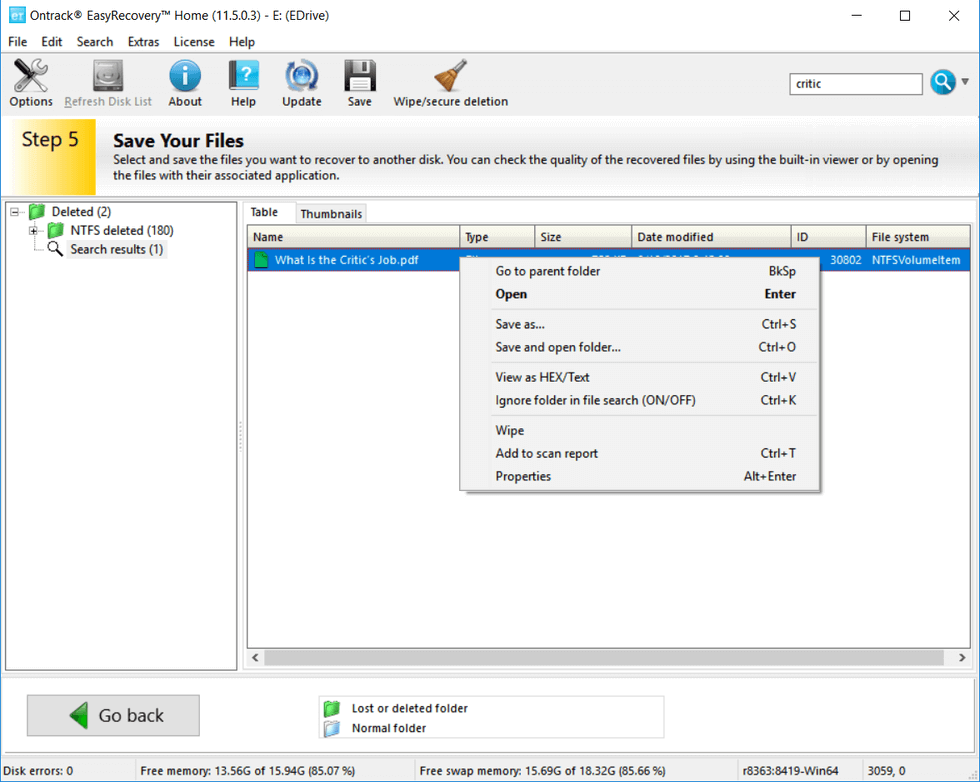
Ontrack EasyRecovery คล้ายกับตัวช่วยสร้างการกู้คืนข้อมูลของ EaseUS, Ontrack ช่วยกู้คืนไฟล์ที่สูญหายทั้งบนคอมพิวเตอร์ Windows และ Mac ตรวจสอบสิ่งที่คุณสามารถทำได้กับซอฟต์แวร์กู้คืนฮาร์ดดิสก์นี้:
- กู้คืนไฟล์จากไดรฟ์ที่เสียหาย ถูกลบ หรือฟอร์แมต
- กู้คืนข้อมูลจากฮาร์ดไดรฟ์ภายในและภายนอก,SSD,USB,การ์ดหน่วยความจำ ฯลฯ
- ซ่อมแซมรูปภาพและวิดีโอที่เสียหายและหยุดทำงาน(Premium และเวอร์ชันที่สูงกว่า)
เหมาะสำหรับ: ผู้ใช้ Windows และ Mac
การใช้งาน: การกู้คืน 3 ขั้นตอน
# 3. Recovery My Files
ผู้ใช้ที่มีประสบการณ์อาจเคยได้ยิน Recovery My Files ซึ่งเป็นซอฟต์แวร์กู้คืนข้อมูลแบบคลาสสิก ซอฟต์แวร์กู้คืนข้อมูลแบบเก่านี้ผลิตโดย GetData

ด้วยซอฟต์แวร์นี้คุณสามารถกู้คืนข้อมูลและไฟล์ จากกรณีและอุปกรณ์ต่อไปนี้:
- กู้คืนจากฮาร์ดไดรฟ์, ฮาร์ดไดรฟ์ภายนอก, การ์ดกล้อง, USB Zip ฯลฯ • กู้คืนไฟล์หลังจากล้างถังรีไซเคิล
- กู้คืนไฟล์หลังจากการฟอร์แมต, ดิสก์ขัดข้อง, การแบ่งพาติชั่นผิดพลาด ฯลฯ
- กู้คืนเอกสาร ภาพถ่าย วิดีโอเพลง ฯลฯ
เหมาะสำหรับ: ผู้ใช้ Windows เท่านั้น
การใช้งาน: ไม่เหมาะสำหรับผู้เริ่มต้น, อินเทอร์เฟซที่ซับซ้อน
# 4. GetDataBack
เช่นเดียวกับการกู้คืนไฟล์ของฉัน GetDataBack เป็นซอฟต์แวร์กู้คืนข้อมูลแบบคลาสสิก ที่สนับสนุนให้ผู้ใช้งานทำการกู้คืนข้อมูลแบบ DIY ด้วยตัวเอง GetDataBack ผลิตโดย runtime software ซึ่งมีเวอร์ชันที่แตกต่างกันตามระบบปฏิบัติการ Windows 64 บิตและ 32 บิต
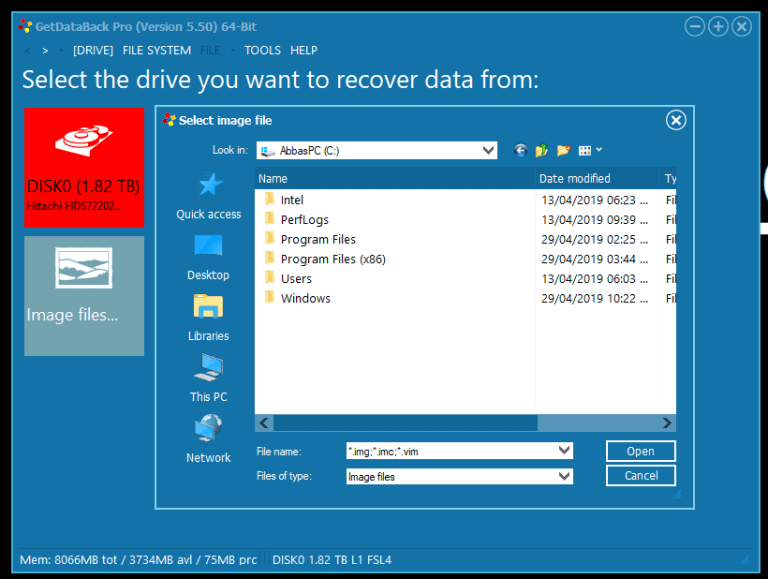
ซอฟต์แวร์กู้คืนฮาร์ดดิสก์นี้สามารถทำอะไรให้คุณได้บ้าง? มาดูกัน:
- รองรับการกู้คืนข้อมูลบนอุปกรณ์ NTFS, FAT, exFAT, EXT, HFS + และ APFS
- กู้คืนข้อมูลที่สูญหายเนื่องจากการฟอร์แมต, การแบ่งพาร์ติชัน, การโจมตีของไวรัส ระบบไฟฟ้าหรือซอฟต์แวร์ขัดข้อง
เหมาะสำหรับ: ผู้ใช้ Windows, Mac และ Linux
การใช้งาน: 4+ ขั้นตอนการกู้คืนข้อมูล, ไม่เหมาะสำหรับผู้เริ่มต้น
# 5. Recuva
แม้ว่า Piriform Recuva จะเป็นการกู้คืนข้อมูลแบบเก่า แต่ก็ยังคงเป็นซอฟต์แวร์กู้คืนข้อมูลที่มีประสิทธิภาพท่ามกลางเครื่องมือการกู้คืนดิสก์จำนวนมาก ซอฟต์แวร์นี้ยังมีผู้ใช้งานจำนวนมาก เนื่องจากมีประสิทธิภาพยอดเยี่ยมในการกู้คืนไฟล์

Recuva เหนือกว่าคู่แข่งเนื่องจากราคาต่ำ แม้อินเทอร์เฟซจะเก่าและซับซ้อนสำหรับผู้เริ่มต้น มาดูกันว่าคุณสามารถทำอะไรกับซอฟต์แวร์กู้คืนฮาร์ดดิสก์ภายนอกนี้ได้บ้าง:
- กู้ไฟล์จากคอมพิวเตอร์, ถังรีไซเคิล, การ์ดกล้องดิจิทัล, เครื่องเล่น MP3 ฯลฯ
- กู้คืนรูปภาพ เพลง เอกสารต่างๆ วิดีโอ ฯลฯ
- กู้คืนจากอุปกรณ์จัดเก็บข้อมูลภายนอก เช่นฮาร์ดไดรฟ์ภายนอก, USB เป็นต้น
- ลบไฟล์อย่างปลอดภัย,การลบไฟล์
เหมาะสำหรับ: ผู้ใช้ Windows เท่านั้น
การใช้งาน: ไม่เหมาะสำหรับผู้เริ่มต้น
หลังจากทำความรู้จักกับคุณสมบัติพื้นฐานบางประการของซอฟต์แวร์กู้คืนฮาร์ดไดรฟ์ภายนอก 5 อันดับแรก ตอนนี้คุณสามารถเลือกวิธีการใช้งาน เพื่อนำไฟล์ที่สูญหายกลับมาจากฮาร์ดไดรฟ์ภายนอก, USB, การ์ด SD
นอกจากจะแนะนำซอฟต์แวร์กู้คืนฮาร์ดดิสก์ที่ดีที่สุดแล้ว เรายังได้รวบรวมคำแนะนำที่เป็นประโยชน์บางประการในการปกป้องข้อมูลในฮาร์ดไดรฟ์ภายนอกของคุณ ในตอนนี้หวังว่าคุณจะทำตามและดูแลไฟล์ได้เอง
วิธีป้องกันข้อมูลในฮาร์ดไดรฟ์ภายนอก
การปกป้องข้อมูลเป็นทางเลือกที่ดีกว่าการรักษาเสมอ เพื่อลดความเสี่ยงในการสูญเสียไฟล์จากอุปกรณ์จัดเก็บข้อมูลใด ๆ โดยสิ้นเชิง คุณต้องลดโอกาสที่ข้อมูลจะสูญหายให้น้อยที่สุด และใช้เครื่องมือกู้คืนข้อมูลเพื่อช่วยกู้คืนข้อมูล เมื่อข้อมูลสูญหายโดยไม่มีการสำรองข้อมูล โดยทั่วไปมีสองวิธีในการปกป้องข้อมูลในฮาร์ดไดรฟ์ภายนอก: สร้างนิสัยที่ดีในการใช้ไดรฟ์และสำรองข้อมูลฮาร์ดไดรฟ์ภายนอกของคุณเป็นประจำ
นิสัยที่ดีในการปกป้องฮาร์ดไดรฟ์ภายนอก:
- 1.เก็บฮาร์ดไดรฟ์ภายนอกของคุณให้ห่างจาก ไฟ น้ำ อุณหภูมิสูง ...
- 2.ถอดฮาร์ดไดรฟ์ภายนอกออกจากคอมพิวเตอร์เมื่อไม่ได้ใช้งาน
- 3.อย่าแก้ไขไฟล์โดยตรงบนฮาร์ดไดรฟ์ภายนอก
- 4.เลือกตัดการเชื่อมต่ออุปกรณ์ก่อนที่จะถอดอุปกรณ์ออก
- 5.เก็บฮาร์ดไดรฟ์ภายนอกในกล่องหุ้มดิสก์
วิธีการสำรองข้อมูลในฮาร์ดไดรฟ์ภายนอก:
- 1.คัดลอกและวางไฟล์สำคัญ จากฮาร์ดไดรฟ์ภายนอกไปยังที่อื่นด้วยตนเอง
- 2.สำรองไฟล์ฮาร์ดไดรฟ์ภายนอกของคุณเป็นประจำ หรือใช้ซอฟต์แวร์สำรองข้อมูลอัตโนมัติ
- 3.ซิงค์ข้อมูลบนฮาร์ดดิสก์ภายนอกไปยังที่เก็บข้อมูลบนคลาวด์
การพัฒนานิสัยที่ดีจะช่วยลดโอกาสที่ข้อมูลในไดรฟ์ของคุณจะสูญหายโดยไม่ได้ตั้งใจ ในขณะที่การสำรองข้อมูลดิสก์มีประโยชน์ในการหลีกเลี่ยงการสูญเสียข้อมูลโดยสิ้นเชิง เมื่อคุณได้รับไฟล์สูญหายนั้นกลับมา
下载按钮บทสรุป
การกู้คืนข้อมูลฮาร์ดไดรฟ์ภายนอกทำได้ง่าย หากคุณได้รับความช่วยเหลือจากซอฟต์แวร์กู้คืนข้อมูล เครื่องมือการกู้คืนข้อมูลเกือบทั้งหมดสามารถรองรับการกู้คืนฮาร์ดไดรฟ์ภายนอก แต่มันมีคุณภาพแตกต่างกัน เลือกสิ่งที่คุณเชื่อถือและใช้กู้คืนข้อมูลจากฮาร์ดดิสก์ภายนอกโดยเร็วที่สุด
ในบรรดาซอฟต์แวร์กู้คืนข้อมูลส่วนใหญ่ ซอฟต์แวร์กู้คืนฮาร์ดดิสก์ของ EaseUS นั้นใช้งานได้จริงและเชื่อถือได้มากกว่าเนื่องจากความสามารถในการกู้คืนข้อมูลที่มีประสิทธิภาพและการสนับสนุนด้านเทคนิคที่ยอดเยี่ยม ใครก็ตามที่พบปัญหาขณะใช้ EaseUS Data Recovery Wizard สามารถติดต่อเราเพื่อขอรับการสนับสนุนทางออนไลน์ได้โดยส่งอีเมลไปที่ support@easeus.com
นอกจากการกู้ข้อมูล ในฐานะผู้รับผิดชอบการให้บริการซอฟต์แวร์กู้คืนข้อมูลแล้ว เรายังแนะนำให้คุณสำรองข้อมูลสำคัญของคุณเป็นประจำ ไม่มีอะไรจะดีไปกว่าการสำรองข้อมูลไฟล์เป็นประจำ
บทความที่เกี่ยวข้อง
-
วิธีแก้ไข: โวลุ่มไม่มีระบบไฟล์ที่รู้จักบน Windows 10/8/7
/2025-07-02
-
วิธีการกู้คืนรูปภาพที่ถูกลบจากกล้อง Canon 5D/6D/70D/80D
/2025-07-02
-
[ข้อผิดพลาด 5] ไม่สามารถเรียกใช้ไฟล์ในไดเร็กทอรีชั่วคราวได้ | วิธีแก้ไข
![author icon]() Daisy/2024-09-25
Daisy/2024-09-25 -
วิธีการกู้คืนเอกสาร Word ที่ถูกลบใน Windows 10/11 [4 วิธีที่ดีที่สุด]
![author icon]() Daisy/2024-09-20
Daisy/2024-09-20
EaseUS Data Recovery Wizard
กู้คืนข้อมูลที่ถูกลบได้อย่างมีประสิทธิภาพ รวมกู้คืนข้อมูลจากฮาร์ดไดรฟ์ (hard drives) ที่เสียหายหรือถูกฟอร์แมต (format)
ดาวน์โหลดสำหรับ PCดาวน์โหลดสำหรับ Mac